|
|
・サイトマップ [Shift-Z] |
■ リンククリック:キー操作に比べ面倒
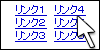
|
| 【小さなリンクはクリックしにくい】 |
しかし マウスの使用は眼や腕に負担 がかかります。 また 高齢者や上肢障害者、視力の弱い方 には不便な場合があります。
| 1. | (目) ページ内から興味のあるリンクを探し出す | |
| 2. | (目) 現在のマウスポインタの位置を探し出す | |
| 3. | (手) 手をキーボードからマウスに移動 | |
| 4. | (目) リンクと動くマウスポインタ位置の両方を見ながら... | |
| 5. | (手) マウスポインタをリンク上に合わせる
細かい位置合わせ、目と手にストレス! |
|
| 6. | (手) 指でマウスボタンを押し 左クリック | |
・項目1、4,5はリンク領域が小さい場合 ストレスに
・特に眼の悪い方や手に震えのある方には操作が難しい
広告ページのレイアウトは今までのページとは大きく異なる、
新たにWindowが開いてしまうことも、
訴求力の強い表現が使われている 等のため疲れる。
クリック操作はミスが無いよう注意力が必要 → ストレス増大
マウスの代わりにキーボードを活用し ボタン一発で所望の動作を実行 できると 「速い&確実&ラク」 です。 「KeyNavi」では該当キーを押すのみで各種操作ができます。
参考:(Sorry! Link not compiled...)
リンククリック無しで閲覧可能に
| 「前後節への移動」は「Y/H」、「戻る/進む」は「Q/A」
リンクを探す必要さえない
頻繁に行う動作を全く目を使わずに実行 |
|
| 「リンクFocus」を上下左右に移動「Ctrl-矢印」
Focus後 Enterキーでページ移動 |
|
| マウスポインタの近くにFocus「U」 | |
| ページ内の上中下位置にFocus「P/ ;/ /」 | |
| 各種ショートカットキー (ページ作成者が設定)
このサイトでは数字キーで各章,各節へ
またこのページでは Shift+アルファベットで各項目へ |
|
【ホームページが使いにくい理由】
「Shift-英字」でアクセス! 「Q」で前のページに戻れます。
|
| トップへ戻る [1] | Back[Q] ・Top[W] ・Up[E] ・PgUp[R] ・Focus[Ctrl-矢印] |
|
|
・サイトマップ [Shift-Z] |